CAD背景颜色怎么调?
设·集合小编 发布时间:2023-03-10 16:38:21 210次最后更新:2024-03-08 11:06:15
在我们日常工作中使用“CAD软件”会遇到各种各样的问题,不管是新手还是高手都会遇到自己不知道的问题,比如“CAD 背景颜色怎么调?”,下面小编就讲解一下怎么解决该问题吧,此教程共分为5个步骤,小编用的是联想天逸台式电脑,电脑操作系统版本以Win7为例,希望能帮助到各位小伙伴!
工具/软件
电脑型号:联想(Lenovo)天逸510S
操作系统:Windows7
软件名称:CAD2008
步骤/教程
1、我们点击打开CAD软件,此时会弹出软件的首页,如果我们的软件以前没有更改过背景颜色,此时在软件的首页的我们可以看见我们软件的背景颜色是白色。

2、如果我们要更改CAD的背景颜色,此时我们需要点击软件首页上方主菜单栏里的【工具】选项,这时会工具下方会弹出折叠菜单选择栏,我们在此页面里点击选择下方最后一项【选项】按钮。

3、此时页面会弹出一个选项页面的设置页面,在此设置页面里我们先点击上方菜单栏里【显示】按钮,此时页面会切换到显示的设置页面,在显示设置页面里我们点击下方的【颜色】按钮。

4、此时页面会弹出一个图形窗口颜色设置页面,在图形窗口设置页面,我们点击选择上下文为【二维模型空间】,再点击界面元素为【统一背景】,此时我们可以看到界面元素旁边的颜色为白色,我们点击此按钮。
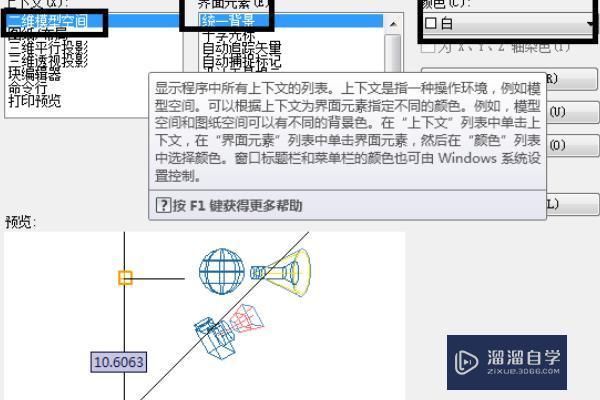
5、此时在图形窗口颜色设置页面会弹出一个颜色选择的下拉菜单,在此下拉菜单里我们可以选择我们想要设置的颜色为背景,如果没有我们喜欢的颜色我们可以点击下方其他颜色进行更多选择,这里我们选择黑色。选择完毕后点击下方的【应用并关闭】按钮进行保存。

- 上一篇:如何把CAD图转为PDF?
- 下一篇:CAD中如何看是颜色多少?
相关文章
广告位


评论列表